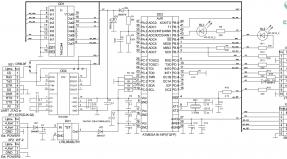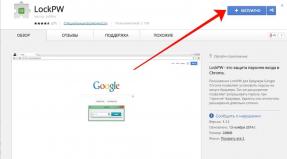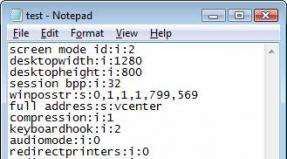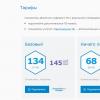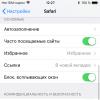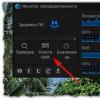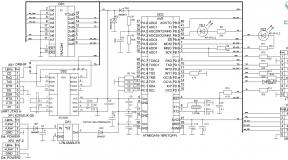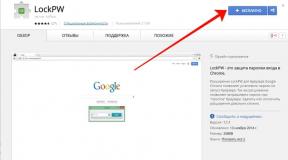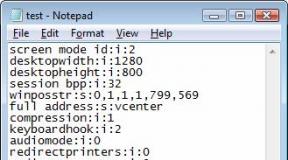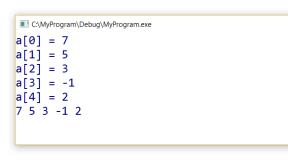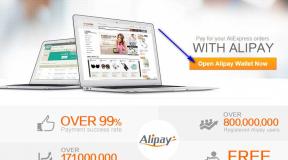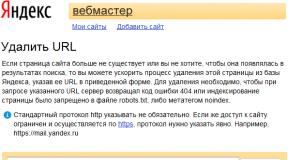Статистика канала Ютуб: что и как смотреть? Какие выводы можно сделать из своих и чужих данных. Статистика ютуб-каналов, своих и чужих: что, как и где смотреть Как узнать точный анализ канала youtube
Статистика канала на YouTube – это вся информация, которая отображает ранг канала, рост или, наоборот, упадок числа подписчиков, просмотров видеороликов, доход канала как ежемесячный, так и посуточный, а также многое другое. Однако данную информацию на Ютубе может просматривать лишь администратор или сам владелец канала. Но существуют специальные сервисы, которые все это покажут. Об одном из таких ресурсов и пойдет речь в статье.
Чтобы узнать статистику собственного канала, вам необходимо войти в творческую студию. Чтобы это сделать, кликните сначала по иконке своего профиля, а затем в диалоговом меню нажмите на кнопку «Творческая студия» .

Перейдя в нее, обратите внимание на область под названием «Analytics». Именно в ней отображаются статистические данные вашего канала. Однако это лишь вершина айсберга. Там вы сможете узнать общее время просмотра ваших роликов, число просмотров и количество подписчиков. Чтобы узнать более детальную информацию нужно нажать на ссылку «Показать все» .

Теперь на мониторе будет отображать более подробная статистика, охватывающая такие нюансы, как:
Просмотр статистики чужого канала на Ютубе
В интернете существует отличный зарубежный сервис, который называется SocialBlade. Его основная функция заключается в том, чтобы предоставлять любому пользователю детальную информацию по тому или иному каналу на Ютубе. Конечно, с помощью него можно узнать информацию на Twitch, Instagram и Twitter , но речь пойдет о видеохостинге.
Шаг 1: Определение ID канала
Для того, чтобы узнать статистику, вам необходимо изначально найти ID того канала, который вы хотите проанализировать. И на этом этапе могут возникнуть трудности, о которых ниже по тексту.
Сам ID никак не скрывается, грубо говоря, — это сама ссылка страницы в браузере. Но чтобы было более понятней, стоит про все детально рассказать.
Для начала вам необходимо войти на страницу того пользователя, статистику которого вы хотите узнать. После этого обратите внимание на адресную строку в браузере. Она должна выглядеть примерно так же, как на изображении ниже.
В ней ID – это те символы, что идут после слова user , то есть «StopGameRu» без кавычек. Его вам следует скопировать в буфер обмена.
Однако бывает такое, что слова user попросту нет в строке. А вместо него написано «channel» .
К слову, это адрес того же канала. В этом случае вам необходимо, находясь на главной странице, нажать на название канала.

После этого он обновится. Визуально ничего не изменится на странице, но адресная строка станет той, что нам нужно, и тогда можно смело копировать ID.
Но стоит сделать еще одну ремарку – порой даже после нажатия по названию ссылка не меняется. Это означает, что пользователь, чей ID канала вы пытаетесь скопировать, не изменил адрес по умолчанию на свой пользовательский. К сожалению, в этом случае узнать статистику не удастся.
Шаг 2: Просмотр статистики
После того, как вы скопировали ID, вам необходимо отправляться непосредственно на . Находясь на главной странице сайта, вам нужно обратить свое внимание на строку для ввода ID, которая располагается в верхней правой части. Вставьте туда скопированный ранее ID.

Важно: Обратите внимание на то, чтобы рядом с поисковой строкой в выпадающем списке был выбран пункт «YouTube», иначе поиск не приведет ни к какому результату.
После того, как вы нажмете на значок в виде увеличительного стекла, перед вами будет отображена вся подробная статистика выбранного канала. Она разделена на три области – основная статистика, ежедневная и статистика просмотров и подписок, выполненная в виде графиков. Так как сайт англоязычный, то сейчас стоит поговорить о каждой в отдельности, чтобы во всем разобраться.
Основная статистика
В первой области вам предоставят к просмотру основную информацию по каналу. Укажут:

- Общий класс канала (Total grade), где буква A – это лидирующая позиция, а последующие — ниже.
- Ранг канала (Subscriber rank) – позиция канала в топе.
- Ранг по количеству просмотров (Video view rank) – позиция в топе относительно суммарного числа просмотров всех роликов.
- Число просмотров за последние 30 дней (Views for the last 30 days).
- Число подписок за последние 30 дней (Subscribers for the last 30 days).
- Месячный доход (Estimated monthly earnings).
- Годовой доход (Estimated yearly earnings).
- Ссылку на партнерское соглашение (Network / Claimed By).
Примечание: Статистике доходов канала не стоит доверять, так как число довольно сильно завышено.
Примечание: Проценты, которые находятся рядом с числом просмотров и подписок за последние 30 дней, указывают на прирост (выделено зеленым) или его упадок (выделено красным), относительно прошлого месяца.
Ежедневная статистика
Если спуститься чуть ниже по сайту, то можно наблюдать статистику канала, в которой все расписано посуточно. К слову, в ней учитывается информация за последние 15 дней, а в самом низу подводится среднее значение всех переменных.

В этой таблице собрана информация по числу подписчиков, которые оформили подписку в указанную дату (Subscribers), по числу просмотров (Video views) и непосредственно по доходу (Estimated earnings).
Статистика на Ютубе позволяет внимательно следить не только за развитием собственного канала. Но и легко отслеживать динамику роста или спада у конкурирующих производителей контента. Кроме того, такая возможность позволит новичкам на видеохостинге в режиме реального времени отслеживать выигрышные ходы более опытных коллег и применять их в развитии своего канала.
Крупнейший видеохостинг YouTube стал полноправным сегментом видеорекламы. Если вы планируете заниматься подобной деятельностью, в первую очередь нужно изучить аналитику. В этой статье вы узнаете, как просматривать статистическую информацию на Ютуб, как анализировать каналы и отдельно взятые видеоролики. А также как следить за динамикой развития конкурирующих каналов.
Статистика YouTube
Опубликованный контент в видеохостинге оценивается с помощью встроенного сервиса YouTube Analytics. Этот инструмент является неотъемлемой частью популярного видеохостинга. Именно он помогает просматривать статистические данные о конкретном видеоролика и канале.
Что демонстрирует YouTube Analytics:
- Прибыль от просмотров;
- Информация о просмотрах видео;
- Динамика роста фолловеров на канале;
- Взаимодействие с контентом;
- География аудитории.
Как посмотреть статистику на YouTube
Статистика каналов на ютуб доступна только владельцам каналов. Безусловно, пустой профиль без контента не имеет никаких цифр. Это логично и предсказуемо. Чтобы наработать статистику, необходимо заняться публикацией видеороликов в хостинге. Подождите определенное время, но не тратьте его впустую. Эффективное продвижение личного аккаунта позволит обогнать других начинающих конкурентов.
Воспользуйтесь популярным сервисом Popsters для просмотра статистики каналов и видеозаписей конкурентов.
Для ознакомления с личной статистикой посетите «Творческую студию» на странице. Для этого нужно кликнуть по аватарке в профиле. Найдите ссылку YouTube Analytics и просмотрите интересующую информацию по запросу.
Разделы YouTube Analytics:
- Обзор
- Отчеты о доходах
- Данные в реальном времени
- Данные о просмотрах
Здесь находится основная информация по основным параметрам.
Детальная информация о последних 5 публикациях в хостинге (охват: 48 часов).
Анализ канала и контента в целом по времени. Это полезная функция для «удержания аудитории». В этом разделе можно узнать, какой отрезок видеозаписи просматривают подписчики и гости канала.
Если процент досматриваемости видеоролика падает, это означает, что зрителям становится неинтересно. Стало быть, нет никакого смысла размещать важную информацию в «скучном» фрагменте ролика. Пользователи ее не увидят. Это особенно нецелесообразно, если вы размещаете рекламу в видео.
Анализируйте полученную статистику и расставляйте акценты правильно. Если показатели стремительно падают, вам следует изменить подачу контента и не включать в него «лишнее». Многие авторы видеороликов любят «лить воду», но это не всегда приветствуется зрительской аудиторией. Возможно, страдает качество или оформление видеоряда – причин может быть много. Это нужно здраво оценивать, а также проводить работу над ошибками. Не бойтесь учиться. Статистические данные в этом разделе помогут понять вкусы подписчиков и гостей странички.
Еще один важный совет: позаботьтесь о качественном трафике для канала на Ютуб.
- Отчеты о взаимодействии
Включает в себя следующие разделы:
- Подписчики;
- Вовлеченность аудитории.
Именно здесь можно просматривать динамику роста и убыли фолловеров на канале, а также различные показатели активности пользователей: лайки, комментарии и репосты.
Количество подписчиков на YouTube-канале – очень важный показатель. Конкуренция в видеохостинге зашкаливает, поэтому каналы с минимальным количеством фолловеров редко привлекают других юзеров сети. Игнорируя этот показатель, вы рискуете утерять наработанную популярность.
Любая активность аудитории на канале может помочь выбиться в топ. В отдельно взятых случаях этому способствует даже отрицательная тональность реакции зрителей (дизлайки и неодобрительные комментарии).
Расширенная статистика о YouTube-канале
Многие пользователи обходятся стандартной статистикой в видеохостинге. Однако существует еще один интересный способ ознакомления с важными данными о канале. Для этого создан сервис Google Analytics. Работать с ним легко. В первую очередь необходимо подключить статистику от Гугл.
Инструкция:
- Зарегистрируйтесь в GА. В графе «URL» разместите ссылку на ютуб-канал. Скопируйте и сохраните идентификатор отслеживания. Вы получите его после создания аккаунта.
- Посетите «Творческую студию» на YouTube. Далее: => Канал => Дополнительно.
- Зайдите в раздел «Идентификатор отслеживания…», разместите идентификатор.
Важный момент: данные Google Analytics включают в себя информацию о переходах пользователей с главной страницы. Все остальное учитываться не будет.
Как посмотреть статистку конкурентов на Ютубе
YouTube Analytics – весьма полезный инструмент для владельцев каналов. Он позволяет анализировать личный аккаунт по основным критериям популярности. Единственный недостаток сервиса в том, что он дает просматривать статистику конкурентов. Для этих целей придется искать другие сервисы в Интернете (например, Popsters).

Как это работает?
Для начала необходимо пройти авторизацию на Popsters, используя личный аккаунт Ютуб. В поисковой строке размещается адрес интересующего канала. Далее выбирается нужный период, за который будет составлена статистика. Последний клик: «Загрузить». Теперь вам доступна подробная информация о любом конкуренте.
- YouTube Analytics – для просмотра личной статистики YouTube-канала;
- Google Analytics – для детального анализа аккаунта;
- Popsters – для просмотра статистики каналов конкурентов.
Добрый день, дорогие друзья! Если Вас интересует статистика каналов Youtube, и Вы не знаете, где ее посмотреть, то эта статья для Вас. В ней мы рассмотрим данный вопрос.
Существует два основных сервиса, с помощью которых можно посмотреть статистику каналов на Youtube - это "Socialblade " и "YouPartnerWSP ". На самом деле это две медиасети, которые предоставляют пользователям Youtube партнерскую программу, но они, в отличие от остальных медиасетей, также обладают полезными инструментами просмотра статистики на Youtube.
Впервые подобный инструмент появился у Socialblade еще в самом начале ее основания. Все, кто хотел получить информацию о нужном канале, пользовались данным сервисом. Но спустя некоторое время появился новый инструмент, уже от медиасети YouPartnerWSP, который стал называться Vspstats.
И тут появился закономерный вопрос. А какой из этих двух инструментов показывает правильную (или приближенную к правильной) информацию? Ведь информация, получаемая в этих двух инструментах кардинально различается. В этом Вы можете удостовериться сами, на примере канала holasoygerman (нажмите, чтобы открыть картинку в новом окне):

Как видите, разница между ними просто кардинальнейшая. Вы можете задаться вопросом, почему? За некоторое время наблюдений (в том числе и за своим каналом), могу выразить свое мнение по данному поводу.
Дело в том, что невозможно проверить точный доход того или иного канала, не зайдя лично в Youtube Analytics, и не стоит воспринимать никакую полученную статистику канала за истину. Каждый из двух сервисов обладает собственным уникальным алгоритмом, с помощью которого определяется заработок того или иного канала. Так какой же сервис наиболее приближен к истине?
На мой взгляд, результаты, получаемые из Socialblade оказались более правдоподобными, чем те же результаты от Vspgroup. Возможно, я не прав, я этого не отрицаю, но это лично мое мнение и Вы можете думать по-другому.
Что же, давайте после небольшого вступления, перейдем к делу и посмотрим, как пользоваться этими двумя сервисами для просмотра статистики каналов Youtube.
Как пользоваться сервисами для просмотра статистики на Youtube
В целом, пользоваться ими довольно просто. Для этого необходимо проделать всего пару простых действий. Но для тех, кому нужна подробная инструкция - читайте далее.
Сервис Socialblade
Перейдите на главную страницу сайта Socialblade и в поисковую строку, находящуюся в верхней части окна, введите название нужного канала. При этом смотрите, чтобы в списке, левее поисковой строки стоял пункт "Youtube ". В противном случае, поиск будет осуществляться не на Youtube, а на другом сайте.
После того, как введете название, нажмите кнопку поиска в виде лупы (или просто Enter). Перед Вами появится новое окно. Пролистайте немного ниже, там, где находится основная статистика по каналу:

Под первым номером расположена информация о подписчиках, просмотрах и заработке за последние 10 дней.
Под вторым номером Вы можете увидеть среднее число подписчиков, просмотров и денег, которые получает канал каждый день.
Под третьим номером, как видно по названию в левой части экрана, находится статистика канала за последний месяц.
Так же, нажав на кнопку "See Full Monthly Statistics ", Вы сможете посмотреть подробную статистику канала за последний месяц.
Сервис Vspstats
Зайдите на главную страницу инструмента Vspstats . В верхней части экрана Вы заметите поисковую строку, в которую надо написать название канала. Сделайте это, после чего нажмите на кнопку поиска. Вас перекинет на другую страницу. Опять таки, пролистайте колесико мыши на середину окна и увидите следующее:

Здесь все так же устроено, как и на Socialblade. В левой части окна находится дата, в середине - прирост подписчиков и просмотров, а справа - заработок канала.
В самом низу, на желтой полоске, Вы можете увидеть статистику канала за месяц.
Чтобы посмотреть статистику за несколько месяцев сразу (если есть такая возможность), то нажмите на синюю кнопку "Показать больше ".
На этом все. В этой статье Вы узнали, как посмотреть статистику каналов Youtube. Если хотите вознаградить меня за все труды, то поделитесь данной статьей со своими друзьями в соц сетях.
Привет уважаемые читатели сайт! Пусть видеохостинг и закручивает гайки и зарабатывать на видео становится с каждым днем сложнее, все равно миллионы людей продолжают это делать.
Если вы читаете данную статью, стало быть тоже решили начать создавать видео контент с целью получать за это деньги от самого популярного сервиса YouTube.
Я уже не раз слышал от тех людей, которые чего-то добились, что намного проще развиваться, когда постоянно анализируешь конкурентов.
Формула успеха не Ютуб и в другой сфере заработка следующая — Смотришь, что делают твои конкуренты и повторяешь за ними, только лучше .
По себе скажу, что данная методика отлично работает, именно так я и развивал свой детский канал. Просто смотрел на то что делают конкуренты в моей нише (твердые середнячки) и повторял за ними. Очень важно понимать, что я не копировал их, а смотрел методику развития каналов.
- как часто постят видео;
- какие ключевые запросы у них больше всего заходят;
- какие создают;
- как оптимизируют видео и канал.
И скажу вам, что результат не заставил себя долго ждать.

Поэтому очень важно, как можно чаще заглядывать в статистику YouTube канала, как своего, так и конкурентов, уж это точно лишним не будет. Порой даже поможет понять, на какую тему стоит в дальнейшем создавать контент и сколько денег способна принести выбранная ниша.
Чем может быть полезна статистика канала:
- Можно узнать примерный доход от партнерки;
- Анализ показателей конкурентов;
- Просмотр динамики развития выбранного канала;
- Разработка стратегии продвижения;
- Выбор медиасети для сотрудничества.
Теперь давайте посмотрим, какие из сервисов нам могут помочь провести бесплатный анализ любого из каналов на Ютьюбе.
Как узнать статистику своего ЮТ канала
Ввиду того, что мой блог читают и те, кто только делает первые шаги в интернете, первым делом вы должны иногда просматривать те данные, которые для вас собирает аналитика.
Например, я всегда смотрю, откуда приходит трафик, какие из видео попадают в похожие к конкурентам. Таким образом можно понять на какую тему и по каким ключам лучше больше создавать видео контента, чтобы его тоже Ютуб подтягивал в похожие и рекомендации.
О том какие лучше и почему, читайте по приведенной ссылке.
Теперь вернемся к просмотру данных по собственному каналу, для этого вам надо перейти в творческую студию, для чего жмем по аватарке аккаунта и переходим по соответствующей ссылке.


Для изучения подробной информации надо перейти в Аналитику, делается это несколькими способами, как показано на фото.

Только теперь можно переходить к изучению каждого из разделов собранной статистики, более подробно про все разделы я рассказал в одном из прошлых постов.
Сервисы просмотра статистики Ютуб каналов конкурентов
Теперь что касается данных по чужим каналам, как посмотреть сколько подписывается и сколько просматривает человек чей-то канал, какие примерно доходы стоит ожидать, с какой медиа-сетью сотрудничает?
На сегодня я для себя выделил всего 3 сервиса:
- Whatstat
- Socialblade
- Kedoo
В принципе самым популярным был и остается Socialblade, но его минус в том, что он с недавних пор не показывает медиасеть, к которой подключен канал, да еще и на иностранном языке, что не всегда удобно.
Whatstat
Это небольшой русскоязычный рейтинг каналов, который не способен похвастаться какими-то расширенными данными, однако если кому-то достаточно информации, сколько конкурент получает просмотров, подписчиков и предполагаемый доход, тогда здесь все это как на ладони.
Первым делом надо скопировать URL канала.


Мгновение и базовая статистика аккаунта перед нами.

Socialblade
Об этом сервисе знает каждый, потому что кроме Ютуба он может анализировать , и др. Данные по каналам здесь представлены подробно, что поможет понять, почему конкурент собирает столько трафика и какова динамика развития его канала.
Для анализа копируем URL или ID channel в специальное поле сошиалблейд.

После чего кроме общей статистики youtube канала: подписчиках, просмотрах, количествах видео, дате создания channel, будет предоставлена информация приросту/упадку за прошлый месяц и рейтингу.

- TOTAL GRADE — оценка канала (А=5, B=4, C=3, D=2, F=1)
- VIDEO VIEW RANK — рейтинг по просмотрам"
- SOCIAL BLADE RANK — рейтинг канала в общем"
- SUBSCRIBER RANK — рейтинг по подписчикам"
Понятное дело, что надо стремиться к A, также есть еще промежуточное ранжирование в виде «+» и «-». Например, B+ ранжируется выше чем B или B- .
Если взять одинаковые условия для попадания в похожие, то с большей долей вероятности там окажется видео с канала B, чем с аккаунта B- или C+.
Заметил такую фишку, что когда у меня на детском канале Ютуб отключил монетизацию и вылетели из похожих все топовые видео, в социалблейд я заметил, что рейтинг канала с отметки B- скатился до C- .
Данные по просмотрам, доходу, подписчикам.

Вся динамика роста канала видна на графиках.

Kedoo
Как вы знаете зарабатывать на Ютубе можно напрямую через Адсенс, а можно это делать через партнерские медиа сети. Обо всех читайте в моей прошлой статье.
Бывают такие случаи, когда не знаешь к какой из медиа сетей подключиться или просто ради любопытства хочется узнать, с кем сотрудничает твой конкурент.
Как вы могли заметить, данные по нетворкам социалблейд больше не предоставляет, поэтому пришлось искать другие пути решения этой проблемы и сервис Kedoo в этом помог.
Теперь давайте посмотрим, как здесь анализировать канал конкурентов.

На главной странице выбираем вкладку «поиск партнера», после чего вводим название того канал, который будем смотреть.

Переходим в результаты поиска и перед нами появится подробная статистика по найденному каналу. В том числе с указанием медиа сети, с которой он работает.

Кроме этой информации здесь есть и данные по приросту подписчиков, просмотров, дохода и др., но не более той, что показывает socialblade.
На этом у меня все, надеюсь теперь вы знаете на кого и как смотреть в процессе развития своего канала, главное, что есть все инструменты в виде бесплатных сервисов, которые способны вам помочь.
Сколько подписчиков добавилось за последний месяц, сколько просмотров было за последние 30 дней, сколько денег зарабатывает канал – статистика Youtube каналов рано или поздно начинает интересовать любого пользователя, который имеет то или иное отношение к популярному видеохостингу. Причем интерес возникает как к своим каналам, так и чужим. И если с первыми проще, поскольку вы имеете доступ к своей админке, то со вторыми все немного сложнее. Однако и о них узнать ту или иную информацию возможности существуют.
Как посмотреть статистику канала Youtube
Вариант 1 – свой Ютуб проект
Посмотреть статистику своих каналов проблем не возникнет. Для этого существует Youtube Analitics в панели управления аккаунтом. Все что нужно – зайти в свой профиль на Ютубе, нажать на иконку аккаунта в верхнем правом углу, а затем во всплывающем меню на «Творческую студию» («Creator studio»)
Внутри «Творческой студии» в левом боковом меню ищем «Youtube Analitics» (в английской версии админки просто- Analitics).

Раскрываем вкладку и внутри нам доступно множество самых разнообразных параметров: начиная с отчетов о времени просмотра и заканчивая лайками, дизлайками, источниками трафика и прочей полезной информацией.
Вариант 2 – чужой канал
А что делать, если интересует статистика канала Ютуб, который принадлежит не вам? Ведь доступ в админку вам вряд ли кто-либо даст. В таком случае можно воспользоваться сервисами просмотра статистики, например, socialblade.com, которые показывают хотя и приблизительную информацию, однако представление о том или ином канале составить на основании его данных уже можно будет.
Копируем название канала или весь урл, и вставляем в поле поиска в правом верхнем углу на главной странице сервиса. Проверяем, чтобы в выпадающем меню рядом был выбран Youtube, поскольку сайт позволяет анализировать еще и аккаунты Инстаграмма и Twitch и отправляем на анализ простым нажатием на Enter или кликаем мышкой на иконку в виде лупы.

В результате получаем детальный отчет:
- Когда создан канал и сколько видео на него загружено за весь период;
- К какой категории и стране он относится;
- Сколько подписчиков добавилось за последние 30 дней;
- Сколько просмотров было за последний месяц. Причем рядом показывается в процентном соотношении растут эти два показателя или наоборот снижаются и насколько;
- Всевозможные рейтинги по количеству подписчиков и просмотров.
Кроме того, тут вы можете взглянуть и на ожидаемую статистику заработка на Ютубе в месяц и за год. Диапазон цен – от и до. В нашем примере Socialblade оценил заработок в месяц от 1,2 тысячи долларов до 19,3 тысяч.

Если пролистать страницу немного ниже, здесь вы найдете табличку подписчиков, просмотров и заработка по дням за последние две недели. Можно просмотреть ежедневную статистику каналов Ютуб и за месяц – для этого нажимаем под таблицей на кнопку «See Full Monthly Statistics».

В самом низу статистические данные представлены в виде графиков, которые наглядно показывают, как количество подписчиков и просмотров менялось в течении нескольких последних лет.

Хотите сравнить сразу несколько каналов между собой? Socialblade позволяет сделать и это. В верхнем меню находим кнопку «Compare» и переходим на страничку, где нужно нажать на кнопку «Compare Youtube Channels».


Статистические данные о каналах предоставляют и другие подобные сервисы. Например, vspstats.com, интерфейс которого к тому же на русском языке. Принцип работы тот же – копируем ссылку или название канала в поисковую строку и изучаем полученные данные. Можно сравнить результаты, выдаваемые этими сервисами, между собой и составить более объективную картину об определенном канале.